Cách tách nền ảnh trên điện thoại iPhone dễ dàng không cần tải app
Sử dụng Ứng dụng Shortcuts của iPhone

Shortcuts hay Phím Tắt là ứng dụng hỗ trợ người dùng iPhone thực hiện các lệnh lên thiết bị một cách nhanh chóng thông qua 1 nút chạm duy nhất, đúng như tên gọi của mình. Ngoài ra Shortcuts ở các iOS mới cũng có rất nhiều tính năng thú vị, một trong số đó là tách nền ảnh mà chúng ta sẽ cùng thực hiện ngay sau đây. Nếu điện thoại của bạn chưa có sẵn Shortcuts, bạn có thể tải lại ứng dụng trong App Stores.
Sau đó bạn cần vào Cài Đặt -> Shortcuts và chọn Allow Untrusted Shortcuts để có thể sử dụng các shortcut được người dùng tạo sẵn.
Bước 1: Thêm tính năng tách nền ảnh vào Shortcuts
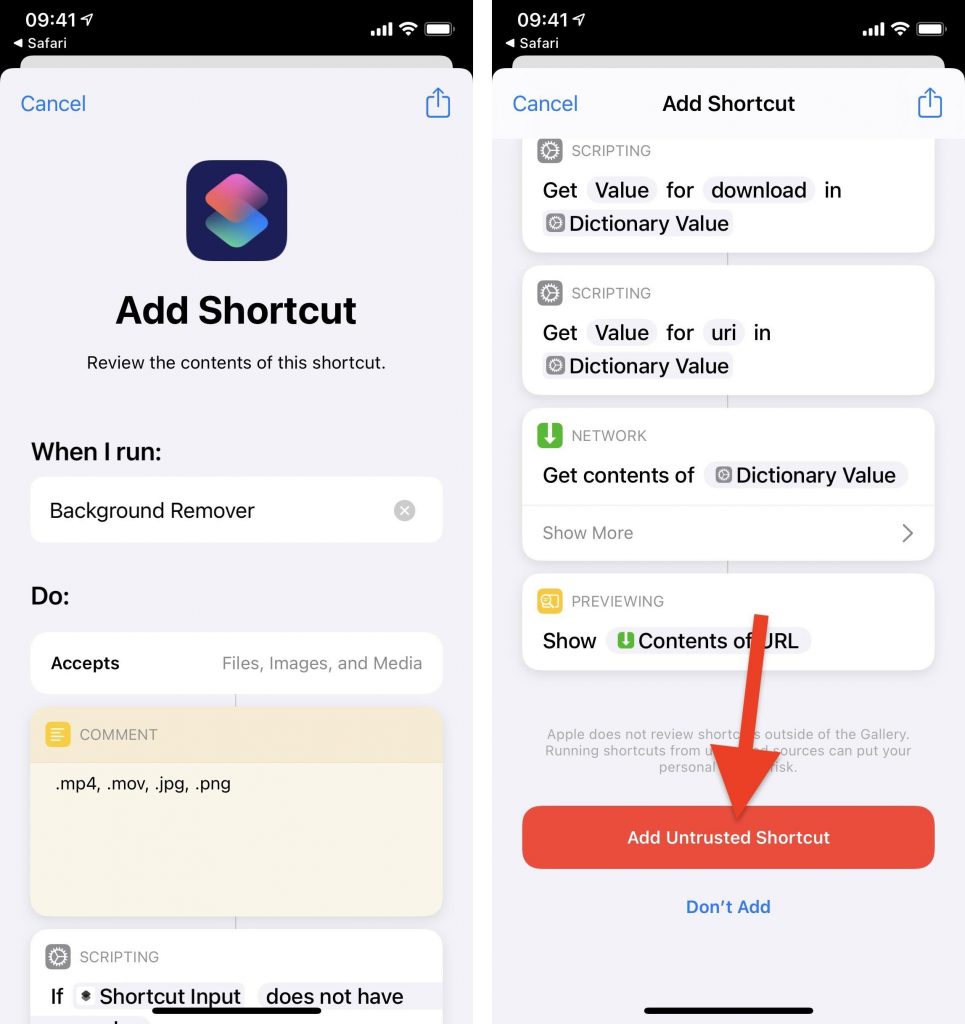
Để thêm phím tắt Tách nền ảnh, bạn vào đường link sau: Background Remover v1.1 và bấm nhận Phím Tắt để tải xuống. Sau khi tải xuống phím tắt, bạn sẽ được chuyển hướng đến Phím tắt hoặc được yêu cầu nhấn vào “Nhận phím tắt” trước. Để thêm lối tắt vào thư viện của bạn, hãy cuộn qua các thao tác của lối tắt và nhấn vào “Thêm lối tắt không tin cậy”.
Bước 2: Sử dụng phím tắt để tách nền ảnh trên điện thoại

Sau đó phím tắt Background Remover sẽ xuất hiện trong giao diện của Shortcuts. Bạn cần cấp quyền cho ứng dụng truy cập vào ứng dụng Ảnh. Chọn ảnh bạn muốn xóa nền trong cửa sổ popup. Với phím tắt này bạn có thể tách nền ảnh bình thường, chân dung, ảnh toàn cảnh và ảnh GIF. Rất xịn phải không nào?

Lưu ý khi tách nền ảnh trên điện thoại, bạn nên chọn ảnh có nền càng đơn giản càng tốt. Sau khi bạn chọn ảnh, phím tắt sẽ bắt đầu hoạt động để xóa nền. Tuy nhiên, trước tiên bạn phải cấp quyền truy cập lối tắt vào API của Adobe.
Bước 3: Lưu ảnh sau khi đã tách nền
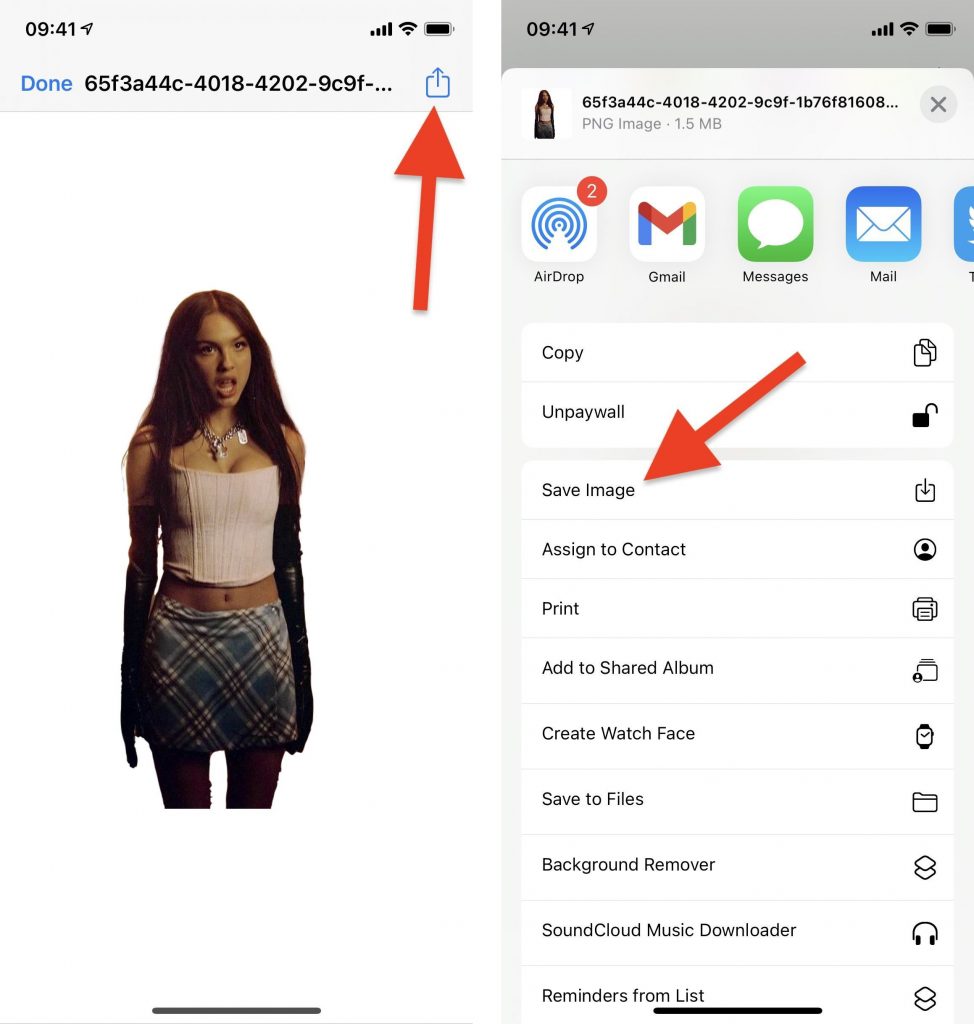
Để lưu ảnh mới chỉnh sửa, hãy nhấn vào ảnh đó, rồi nhấn vào nút chia sẻ ở trên cùng bên phải và cuối cùng vào “Lưu ảnh” để lưu ảnh vào Ảnh. Vậy là xong, chỉ với vài giây là bạn đã tách nền ảnh trên điện thoại iPhone một cách cực kỳ đơn giản.








